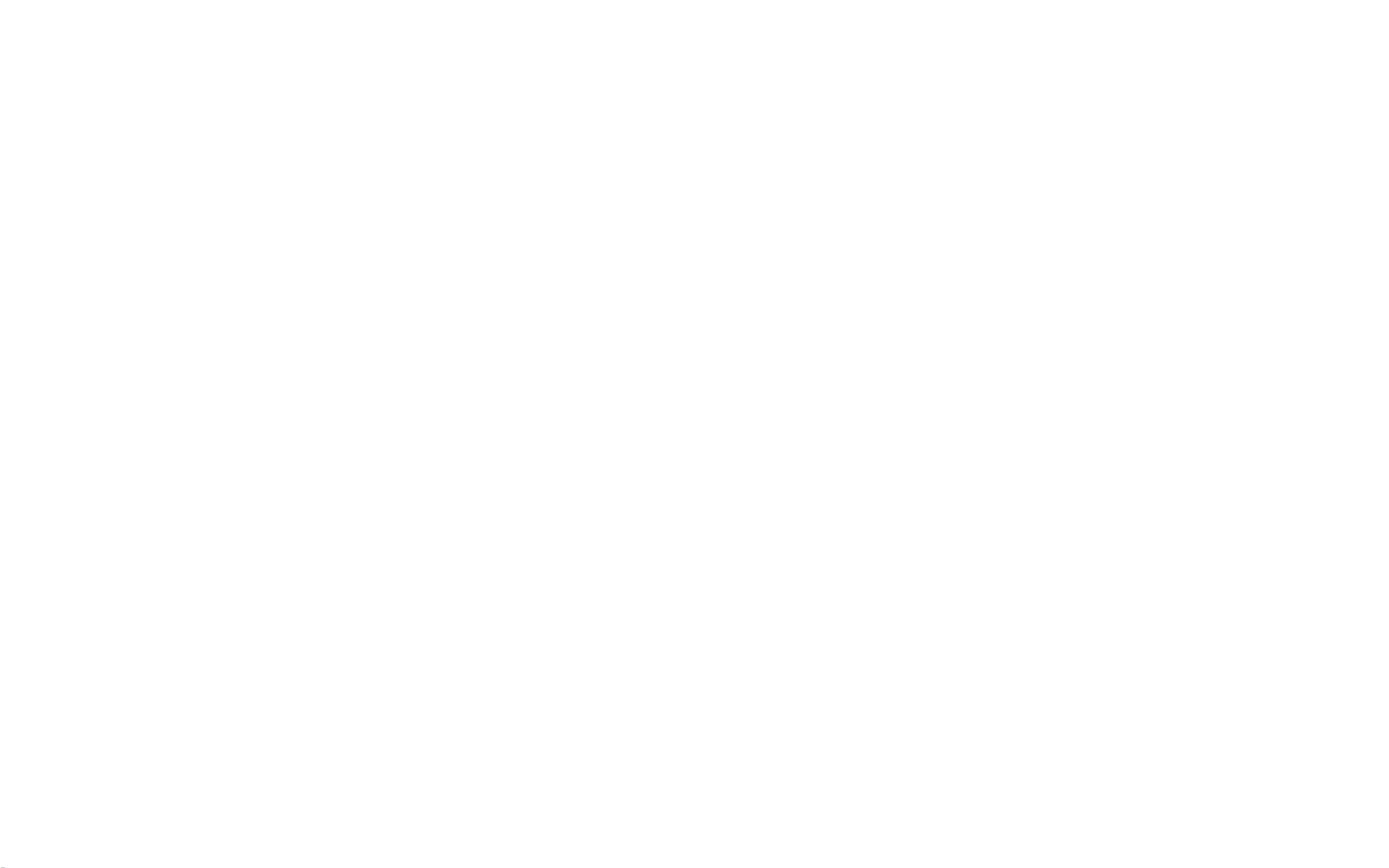局域网eMule HighID设置详图:端口映射与DMZ主机教程
版权申诉
94 浏览量
更新于2024-07-13
收藏 1.12MB PDF 举报
本文档详细介绍了在局域网环境下如何通过eMule软件获得HighID,即提高下载速度的一种方法。主要内容分为两个部分:端口映射和DMZ主机设置。
首先,关于端口映射,该方法适用于那些路由器支持端口转发功能的情况。作者使用的环境是Windows 7旗舰版和TP-Link TL-WDR3320无线路由器。以下是端口映射的具体步骤:
1. 首先,确保你的电脑有一个固定的IP地址,因为动态IP可能会导致端口映射失效。在控制面板中,进入"网络和Internet" -> "网络和共享中心",找到并设置静态IP。
2. 接着,点击"本地连接",然后选择"属性",在新窗口中查看并配置网络连接的详细设置,包括TCP/IP协议的配置。
3. 在设置过程中,需要找到并勾选"Internet协议版本4(TCP/IPv4)",然后选择"属性",进一步配置IP地址、子网掩码和默认网关。
4. 如果路由器提供了端口映射功能,通常可以在管理界面(如TP-Link的Web配置页面)中,将eMule所需的端口(例如14000-15000之间)映射到你的外部IP地址。
其次,另一种方法是设置DMZ主机。DMZ(Demilitarized Zone)模式允许你在不安全的互联网环境中暴露特定的设备,使得eMule可以不受限制地与外界通信。为了实现这一目标,你需要:
1. 将你的电脑设置为DMZ主机,这通常在路由器的高级设置中完成,允许所有来自或到特定IP地址的网络流量通过。
2. 需要注意的是,这种设置会将你的电脑完全暴露在互联网上,因此只有在必要时才应启用,并确保其他敏感服务没有被暴露。
无论是哪种方法,设置完成后,你的eMule应该能够更好地利用高ID,从而提高下载速度。但请确保遵循网络安全最佳实践,避免不必要的数据泄露。不同的硬件和软件环境可能需要微调设置,本文提供的步骤仅供参考,实际操作时可能需要根据个人路由器的具体指导进行。
2022-02-05 上传
2021-12-19 上传
点击了解资源详情
点击了解资源详情
点击了解资源详情
2021-11-10 上传
YANHONGMEI1
- 粉丝: 1
- 资源: 4万+
最新资源
- 前端协作项目:发布猜图游戏功能与待修复事项
- Spring框架REST服务开发实践指南
- ALU课设实现基础与高级运算功能
- 深入了解STK:C++音频信号处理综合工具套件
- 华中科技大学电信学院软件无线电实验资料汇总
- CGSN数据解析与集成验证工具集:Python和Shell脚本
- Java实现的远程视频会议系统开发教程
- Change-OEM: 用Java修改Windows OEM信息与Logo
- cmnd:文本到远程API的桥接平台开发
- 解决BIOS刷写错误28:PRR.exe的应用与效果
- 深度学习对抗攻击库:adversarial_robustness_toolbox 1.10.0
- Win7系统CP2102驱动下载与安装指南
- 深入理解Java中的函数式编程技巧
- GY-906 MLX90614ESF传感器模块温度采集应用资料
- Adversarial Robustness Toolbox 1.15.1 工具包安装教程
- GNU Radio的供应商中立SDR开发包:gr-sdr介绍